reklama
Zařízení iPhone X není pro každého iPhone X Alternative? 9 chytrých telefonů s lepší hodnotouHledáte alternativu pro iPhone X? Vše, co můžete v zařízení iPhone X nebo iPhone 8 získat - Android je lepší nebo levnější. Jaká je tedy nejlepší alternativa? Přečtěte si více . Je to nahlédnutí do budoucnosti iPhone a chytrých telefonů obecně. IPhone X přepisuje 10 let historie iPhone as ním 10 let svalové paměti. Není zde žádné tlačítko Domů, žádné dotykové ID, žádné vyhrazené tlačítko Spánek / Probuzení pro vypnutí iPhone.
Pokud jste se svým iPhone naprosto spokojeni, není třeba upgradovat na iPhone X. Technicky vzato, Face ID je zázrak. Ano, budete si muset zvyknout na zcela nový způsob interakce s telefonem. Ano, přizpůsobení bude trvat týden. A některá nová gesta (jako například Control Center) s vámi nikdy nebudou sedět dobře.
První věc, kterou byste měli vědět, je jak sledovat a lokalizovat váš iPhone Jak sledovat a lokalizovat váš iPhone pomocí polohových služebMůžete sledovat svůj iPhone a sdílet nebo najít jeho umístění pomocí funkce iPhone Location Services. Ukážeme vám jak. Přečtěte si více . Jakmile to víte, můžete si přečíst, abyste viděli vše, co potřebujete vědět o svém iPhone X a co se změnilo.
Nastavení ID obličeje
Jakmile si na Face ID zvyknete a začne fungovat podle inzerce, Face ID prostě zmizí. Má magickou kvalitu. Nejprve si to musíte nastavit. V procesu nastavení budete vyzváni ke skenování obličeje dvakrát. Udělejte si kruh nosem. Jakmile je toto cvičení protahování krku hotovo, budete připraveni jít.

Pokud ji chcete znovu nastavit, přejděte na Nastavení> ID obličeje a přístupový kód a klepněte na Resetovat ID obličeje.
Klepnutím probudíte

Stisknutím tlačítka Side můžete iPhone probudit a jednoduše můžete zvýšit iPhone a probudit obrazovku. Teď je nový způsob. Zařízení klepnutím jednou na obrazovku iPhone probudíte. Nezapomeňte, že tato funkce existuje. Protože výrazně urychluje proces odblokování, zejména pokud držíte iPhone v jedné ruce.
Podívejte se a odemkněte
Pomocí funkce Face ID stačí telefon odemknout.
Většinou je to prostě kouzelné a prostě to funguje. Vyvoláte iPhone X, podíváte se na obrazovku a zámek se odemkne a přejetím prstem nahoru přejdete na domovskou obrazovku. Ale někdy to tak není.

V takovém případě zkuste řešení problémů pomocí následujících tipů:
Nečekejte na visací zámek: Všiml jsem si, že čekání na animaci zámku je marné. Je to kuřecí hra. Čekáte na oživení zámku. Visací zámek čeká, až přejdete prstem nahoru. Jakmile se obrazovka rozsvítí, začněte přejíždět zdola. Face ID se většinou autentizuje podle doby, kdy dorazíte na domovskou stránku.
Oční kontakt: Face ID funguje nejlépe, když se na to díváte přímo.
Blízko, ale daleko: Držte iPhone X ve vzdálenosti 10 až 20 palců od obličeje. Pokud je příliš blízko, nebude fungovat. Pokud čtete v noci, když je iPhone blízko vaší tváře, nemusí to fungovat.
Sluneční brýle: Pokud budete nosit sluneční brýle hodně, druh, který nedopouští IR, Face ID bude mít potíže. V takovém případě deaktivujte Zjistit pozornost vystupovat v Nastavení> Obecné> Usnadnění> ID obličeje a pozornost.
Deaktivujte ID obličeje rychle: Uchopte svůj iPhone X shora a stiskněte a podržte všechna tři tlačítka najednou. Budete cítit taptickou zpětnou vazbu a objeví se obrazovka vypnutí. Klepněte na Zrušit zde a ID obličeje bude deaktivováno, až se příště pokusíte odemknout ID obličeje.
Rychle přejděte domů

Tlačítko Home umožňuje cestu k indikátoru Home. Nezáleží na tom, jestli vidíte malý bílý indikátor ve spodní části obrazovky, nebo ne, buďte ujištěni, přejetím zdola se vrátíte domů. Je to stejná spolehlivost, na jakou jste zvyklí. Váš únikový poklop je stále tam. Namísto stisknutí tlačítka pouze přejíždíte nahoru.
A dokonce nazvat to „přejetím“ je příliš velkolepý termín. Je to jen rychlé gesto. Rychlý pohyb Rychlý pohyb. Rychlé a snadné.
Přepínání mezi aplikacemi

Přepínač aplikací na iPhonu X je složité gesto, jak se hned několikrát napravit. Místo blikání z indikátoru Domů musíte jemně přejet prstem a držet trochu. Získáte zpětnou vazbu od Taptic Engine a přepínač aplikací se oživí.
Přejeďte prstem, přidržte, počkejte na odezvu Taptic, uvolněte prst. Nyní přejeďte prstem mezi aplikacemi a klepnutím na jednu přepněte na ni.

Pokud na toto gesto nejste zvyklí, existuje další způsob, jak rychle přepínat mezi aplikacemi 3-4 nejnovějšími aplikacemi. Jednoduše přejeďte vodorovně po ukazateli Domů.
Vynutit ukončení aplikace

Čas od času se aplikace budou chovat špatně. Zejména aplikace, jako je Facebook. Když k tomu dojde, je jediným možným řešením ukončení síly. V iPhonu X je tento proces poněkud zdlouhavější.
- Přejeďte prstem z indikátoru Domů a na chvíli se pusťte, abyste vstoupili do aplikace Přepínač aplikací.
- Klepněte na aplikaci a podržte ji, dokud neuvidíte malou červenou ikonu vlevo nahoře. Nyní jste v režimu ukončení práce.
- Přejeďte prstem nahoru po aplikaci, kterou chcete ukončit (totéž provedete také klepnutím na červenou ikonu). Když jste v tomto režimu, můžete ukončit více aplikací.
- Klepnutím na prázdné místo pod aplikacemi ukončíte tento režim.
- Nyní přejeďte prstem z dolní části obrazovky zpět do Domů.
Apple Pay

Pokud jste zvyklí platit pomocí Touch ID, zvyknutí na nový systém Face ID bude nějakou dobu trvat. Nezapomeňte začít dvojitým klepnutím na tlačítko Side.
- Poklepejte na tlačítko Side a objeví se rozhraní Apple Pay. Bude vybrána vaše výchozí karta.
- Podívejte se na svůj iPhone X a ověřte se pomocí Face ID.
- Držte horní část iPhone X poblíž čtečky.
- Počkejte chvilku nebo dvě a na obrazovce se zobrazí potvrzení, že transakce byla ověřena.
Kombinace tlačítek
Nejsou to jen gesta, která jsou nová. Zbývající tři tlačítka v horní části iPhone mají nyní nové povinnosti.
Vypněte to

Chcete-li přejít na obrazovku Slide to power off, musíte klepnout a podržet jak boční tlačítko, tak jedno z tlačítek hlasitosti.
Udělejte snímek obrazovky
Klepněte na ikonu Boční tlačítko a Zvýšit hlasitost současně a uvolnění. Uslyšíte ten známý zvuk. Ve spodní části se zobrazí náhled obrazovky.
Promluvte si se Sirim
Klepněte a podržte Boční tlačítko vychovat Siri. Můžete také nastavení funkce Ahoj Siri Hlavní seznam každého příkazu a otázky SiriSiri pro vás může udělat hodně, ale věděli jste, že to dokáže hodně? Zde je vyčerpávající seznam příkazů, které Siri přijme. Přečtěte si více .
Měkký restart
Klikněte na ikonu Zvýšit hlasitost tlačítko Snížit hlasitost a pak podržte Boční tlačítko dokud neuvidíte logo Apple. Úspěšně jste provedli měkký restart. Mělo by se postarat o podivné problémy s uživatelským rozhraním nebo o malé chyby, kterým byste mohli čelit.
Kontrolní centrum

Řídicí centrum nyní žije v nepříjemném místě. Musíte přejet prstem z pravého horního okraje obrazovky. Je to oblast pravého ucha vedle zářezu, což je oddaný Řídicímu centru Jak používat přizpůsobitelné ovládací centrum iOS 11 pro iPhone a iPadZajímá vás, jak deaktivovat AirDrop, povolit noční posun nebo změnit výstup AirPlay pro skladbu, kterou posloucháte? Ukážeme vám jak. Přečtěte si více . Řídicí centrum je nyní jediným způsobem, jak zobrazit stavové ikony, jako je procento baterie, Nerušit, Bluetooth a další.
Bavte se s Animoji

Animojis jsou prostě úplná zábava. Zjistit svou postavu Animoji a začít posílat videa svým přátelům. Možná jste jednorožec, možná jste opice (dejte nám vědět v komentářích).
- Z Zprávy aplikaci a otevřete konverzaci iMessage.
- Z nový ticker aplikace iMessage 12 skvělých věcí, které můžete dělat s iMessage Apps pro iOSS iMessage můžete dělat mnohem víc, než jen posílat textové, hlasové, obrazové a video zprávy. Přečtěte si více odspodu klepněte na ikonu Animoji ikonu (pokud nevidíte ticker, klepněte na ikonu App Store).
- Hned vedle netopýra uvidíte Animoji napodobující vaše výrazy obličeje. Klepněte na ikonu Záznam tlačítko pro záznam 10sekundového klipu.
- Pokud chcete poslat výraz jako nálepku, klepněte a podržte Animoji a přetáhněte jej do konverzace.
Pokud chcete nahrávat déle než 10 sekund, použijte funkci nahrávání obrazovky iOS 11 Jak zaznamenat obrazovku pro iPhoneZde je návod, jak nahrávat na iPhone pomocí vestavěného nástroje pro nahrávání obrazovky, a také některé skvělé aplikace třetích stran. Přečtěte si více . Klip Animoji můžete exportovat jako video, ale pouze po jeho odeslání. Klepněte a podržte na klipu Animoji a vyberte Uložit. Nyní, když je ve fotoaparátu, můžete jej odeslat každému, koho chcete.
Vezměte si selfie Selfie s úžasným portrétem

Díky technologii kamery TrueDepth mohou mít vaše autoportrét stejný efekt na výšku. A ano, efekt hloubky selfies vypadá opravdu skvěle.
- Otevři Fotoaparát app, přepněte na fotoaparát směřující dopředu.
- Klepněte na ikonu Portrét knoflík.
- Nyní postupujte podle pokynů na obrazovce (pohybujte telefonem blíže nebo dále od obličeje.
- Klepnutím na oblast obličeje se zaostřete.
- Uvidíte efekt naživo. Když se vám líbí, co vidíte, stiskněte tlačítko spouště. Software společnosti Apple na rozmazání pozadí ještě není s brýlemi a vlasy skvělý. Budete tedy muset trochu změnit svou polohu pro opravdu dobré autoportréty portrétů.
Použijte Portrétové světelné efekty

Portrétní osvětlení je nová funkce v iPhone X Apple oznamuje iPhone X a iPhone 8: Vše, co potřebujete vědětCo je tak zvláštního na iPhone X? Opravdu můžete ospravedlnit cenu 999 $, nebo je vylepšený iPhone 8 lepší nákup? Přečtěte si více která přináší fotoaparátu iPhone profesionální světelné efekty. A ne, to nejsou stejně jako filtr Photoshopu Stručný průvodce filtry Photoshopu a jejich činnostíPhotoshop přichází s několika desítkami vlastních filtrů, které jsou pro amatéry a fandy víc než dost. Zde je rychlý průvodce, co dělají. Přečtěte si více .
Nejprve je můžete vidět naživo, jak fotografujete. Za druhé, jsou přizpůsobeny pro portrétní fotografii a software je vyškolen pomocí nejlepších fotografů portrétů.
- Portrétní osvětlení funguje pro přední i zadní kamery.
- Po přepnutí do režimu Portrét se nad výběrem režimu zobrazí nový posuvník.
- Přepínáním vodorovně přepínáte mezi pěti režimy osvětlení.
- Jsou stále v beta verzi, ale měli byste vyzkoušet Studio efekt a Stage efekt. Jsou opravdu dobří.
Nastavit dosažitelnost

Na iPhone X stále existuje dosažitelnost. Ve výchozím nastavení to není zapnuto. A pro funkci zvanou Dosažitelnost není její gesto ironicky tak dosažitelné.
- Jít do Nastavení> Obecné> Přístupnost a zapněte Dosažitelnost.
- Nyní přejeďte prstem dolů na indikátorové liště Domů. Tento indikátor nemá mnoho svislého prostoru, takže budete muset být opatrní tam, kde přejedete prstem (nebo jinak vyvoláte hledání Spotlight).
- Položte prst na horní část indikátoru Domů a přejeďte prstem dolů.
- Jakmile je vyvolána dosažitelnost. Přejetím prstem z prázdné části se dostanete do Centra oznámení a Řídicího centra (dvě třetiny vlevo a jedna třetina vpravo).
Out: Použijte AssistiveTouch
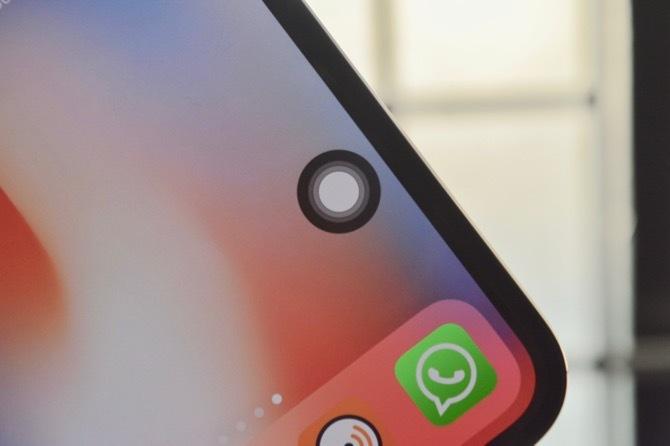
Plovoucí ikona AssistiveTouch byla přepracována pro iPhone X. Nyní je to dokonalý kruh. A to je dost náznak, že Apple navrhl tuto funkci, aby byla použita jako virtuální náhrada za tlačítko Domů.
Pokud zjistíte, že nová gesta jsou příliš frustrující, můžete nastavit AssistiveTouch tak, že klepnutí na plovoucí ikonu bude trvat vás domů, dvojitým klepnutím vyvoláte Multitasking, 3D Touching vyvolá Siri a dlouhým stiskem sníží Control Centrum.

Jít do Nastavení> Obecné> Usnadnění> AssistiveTouch a funkci zapněte. Poté přejděte do sekcí Single-tap, Double-tap, 3D Touch a Longpress a nastavte požadované zkratky. Otočte volič Idle Opacity na 10–20 procent a ikona AssistiveTouch na obrazovce vás nebude tolik obtěžovat.
Jaký je váš zážitek z iPhone?
iPhone X je první zásadní změnou designu a interakce iPhone od doby, kdy jsme viděli první iPhone. A stejně jako jakýkoli produkt první generace, i iPhone X je plný nesrovnalostí a chyb. Celkově však iPhone X je stále skvělý telefon.
Pokud právě přecházíte, podívejte se na jak přenášet kontakty z iPhone do iPhone Jak přenést kontakty z iPhone do iPhoneUkážeme vám, jak přenést kontakty z iPhone do iPhone, abyste si mohli nastavit nové zařízení s kontakty ze starého telefonu. Přečtěte si více .
Obrázek Kredit: MKBHD /Youtube
Khamosh Pathak je autor na volné noze pro technologie a Designer User Experience Designer. Když lidem nepomáhá co nejlépe využít jejich současných technologií, pomáhá klientům navrhovat lepší aplikace a weby. Ve svém volném čase ho najdete při sledování komediálních speciálů na Netflixu a znovu se pokouší projít dlouhou knihou. On je @pixeldetective na Twitteru.


